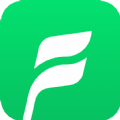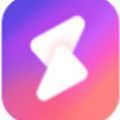腾讯会议的功能是十分全面的,对于很多用户在会议中都有录屏的需要,这个功能在腾讯会议中也非常的便捷,不过还有不少朋友还不知道该怎么操作,今天小编就为大家分享关于腾讯会议要录屏该怎么操作?腾讯会议录屏方法步骤详解,希望能够帮助大家更好的体验。

腾讯会议录屏教程
腾讯会议录屏的方法和步骤(手机端):
在手机上打开腾讯会议开会界面,然后按住界面顶部向下拖动,接着点击“箭头”图标。
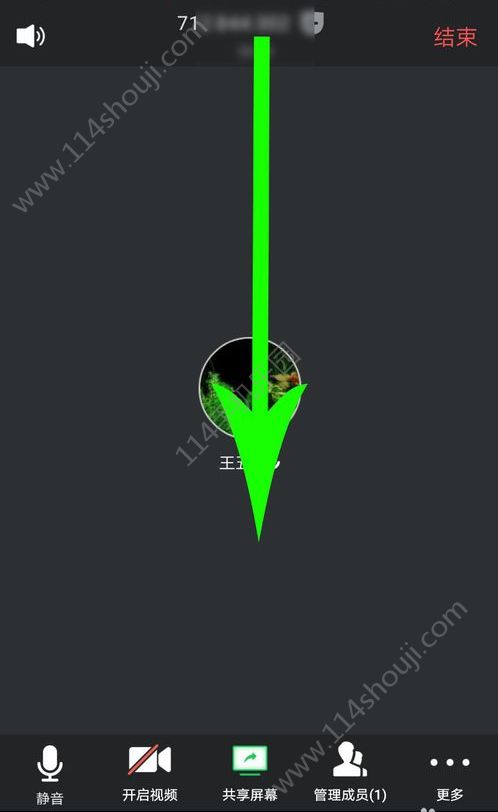
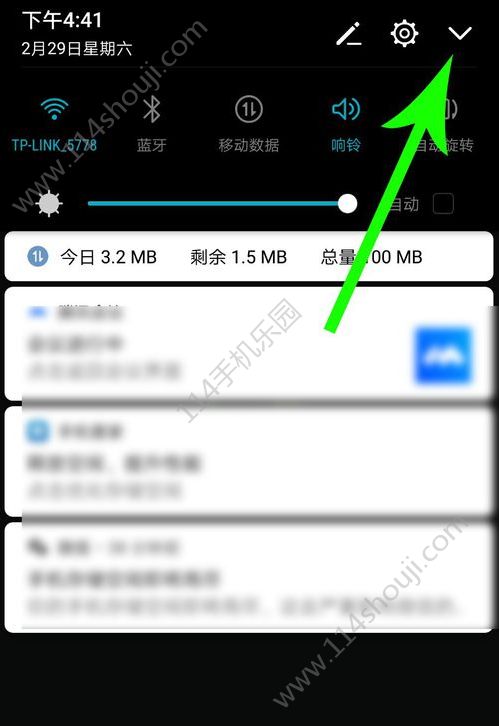
打开下拉选项列表,然后点击“屏幕录制”。
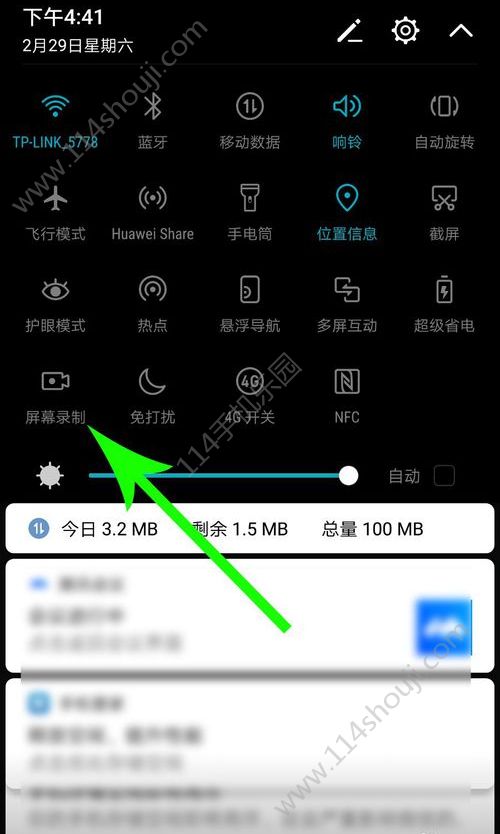
倒计时3秒钟后,系统就会开始录制屏幕视频,录制完毕后点击左上角的“结束”按钮即可停止录屏。
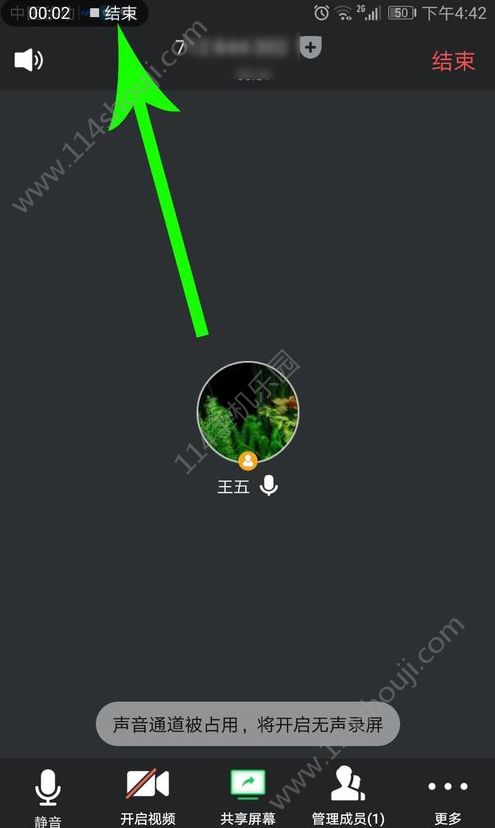
二、腾讯会议录屏的方法和步骤(电脑端):
在电脑上打开腾讯会议开会界面,然后打开qq聊天窗口,接着将鼠标放到“剪刀”图标上方,位置见下图。
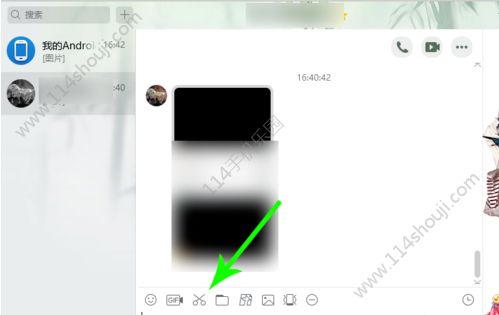
打开上拉列表后点击“屏幕录制 ctrl+alt+s”。
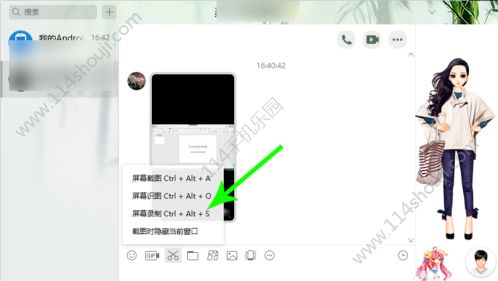
按住鼠标在电脑桌面上拖画录屏区域,然后点击“开始录制”。
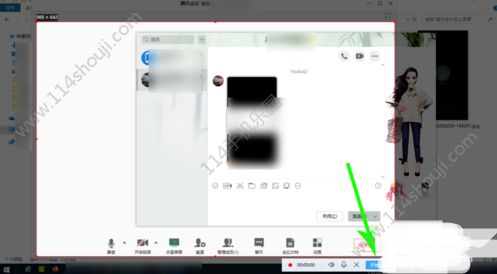
点击后系统就会开始录制电脑屏幕视频,将腾讯会议开会界面放置到录屏区域即可进行录制,视频录制完毕点击“结束录制”即可停止录制。
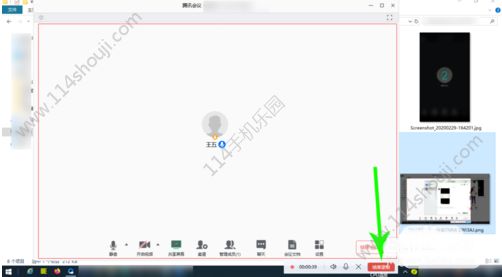
好了,以上就是小编本次为大家带来的全部教程分享了,希望大家在腾讯会议中获得更多便捷的服务体验。